Позиционирование. Pack
Для позиционирования виджетов в контейнере применяются различные способы. Один из них представляет вызов у виджета метода pack(). Этот метод принимает следующие параметры:
expand: если равно True, то виджет заполняет все пространство контейнера.
fill: определяет, будет ли виджет растягиваться, чтобы заполнить свободное пространство вокруг. Этот параметр может принимать следующие значения: NONE (по умолчанию, элемент не растягивается), X (элемент растягивается только по горизонтали), Y (элемент растягивается только по вертикали) и BOTH (элемент растягивается по вертикали и горизонтали).
anchor: помещает виджет в определенной части контейнера. Может принимать значения n, e, s, w, ne, nw, se, sw, c, которые являются сокращениями от Noth(север - вверх), South (юг - низ), East (восток - правая сторона), West (запад - левая сторона) и Center (по центру). Например, значение nw указывает на верхний левый угол
side: выравнивает виджет по одной из сторон контейнера. Может принимать значения: TOP (по умолчанию, выравнивается по верхней стороне контейнера), BOTTOM (выравнивание по нижней стороне), LEFT (выравнивание по левой стороне), RIGHT (выравнивание по правой стороне).
ipadx: устанавливает отступ содержимого виджета от его границы по горизонтали.
ipady: устанавливают отступ содержимого виджета от его границы по вертикали.
padx: устанавливает отступ виджета от границ контейнера по горизонтали.
pady: устанавливает отступ виджета от границ контейнера по вертикали.
Растяжение виджета
Для растяжения виджета применяется параметру expand передается значение True (или соответствующее число). Причем при отсутствии других параметров позиционирования
значение expand=True позволяет поместить виджет по центру:
from tkinter import *
from tkinter import ttk
root = Tk()
root.title("METANIT.COM")
root.geometry("250x200")
btn = ttk.Button(text="Click me")
btn.pack(expand=True)
root.mainloop()
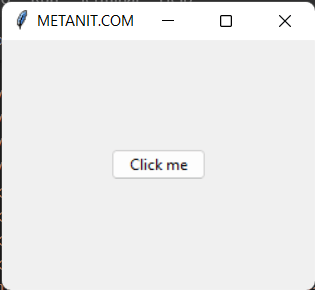
Anchor
Параметр anchor помещает виджет в определенной части контейнера. Может принимать следующие значения:
n: положение вверху по центруe: положение в правой части контейнера по центруs: положение внизу по центруw: положение в левой части контейнера по центруnw: положение в верхнем левом углуne: положение в верхнем правом углуse: положение в нижнем правом углуsw: положение в нижнем левом углуcenter: положение центру
Схематически это выглядит следующим образом:
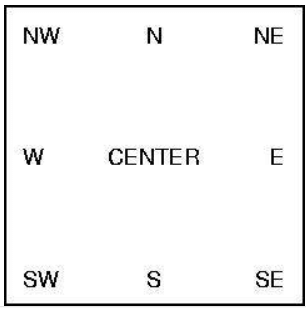
Стоит отметить, что значение в кавычках для параметра anchor передается в нижнем регистре, без кавычек - в верхнем регистре
btn.pack(anchor="nw") btn.pack(anchor=NW)
Также стоит отметить, что для некоторых сценариев (например, помещение в нижней части контейнера) может потребоваться указать для параметра expand значение True. Например, поместим кнопку в верхнем левом углу:
from tkinter import *
from tkinter import ttk
root = Tk()
root.title("METANIT.COM")
root.geometry("250x200")
btn = ttk.Button(text="Click me")
btn.pack(anchor="nw")
root.mainloop()
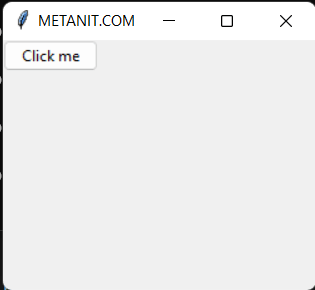
Заполнение контейнера
Параметр fill позволяет заполнить пространство контейнер по горизонтали (значение X), по вертикали (значение Y) или по обеим сторонам (значение BOTH). По умолчанию значение NONE, при котором заполнение контейнера отсутствует. Например, заполним все пространство контейнера по горизонтали
from tkinter import *
from tkinter import ttk
root = Tk()
root.title("METANIT.COM")
root.geometry("250x200")
btn = ttk.Button(text="Click me")
btn.pack(fill=X)
root.mainloop()
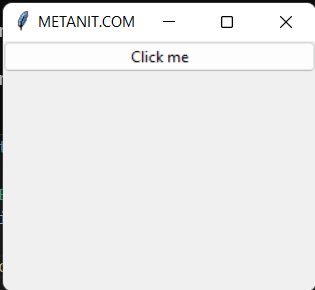
Для заполнения контейнера по всем сторонам также требуется установить параметр expand = True
btn.pack(fill=BOTH, expand=True)
Отступы
Параметры padx и pady позволяют указать отступы виджета от границ контейнера:
from tkinter import *
from tkinter import ttk
root = Tk()
root.title("METANIT.COM")
root.geometry("250x200")
btn = ttk.Button(text="Click me")
btn.pack(anchor="nw", padx=20, pady=30)
root.mainloop()
Здесь кнопка смещена относительно верхнего левого угла на 20 единиц вправо и на 30 единиц вниз
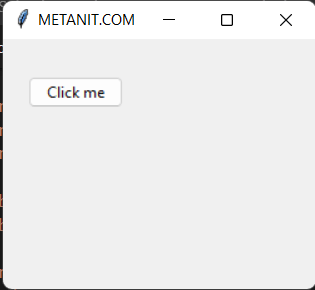
Выше устанавливался общий отступ от левой и правой стороны и общий отступ от верхней и нижней кромки контейнера. Поскольку кнопка позиционировалась в верхнем левом углу и имеела небольшие размеры, отступ от нижней и правой кромки контейнера нас не особо интересовали. Однако при желании мы можем задать отдельно два отступа от правой и левой границы и отдельно два отступа от верхней и нижней границ:
from tkinter import *
from tkinter import ttk
root = Tk()
root.title("METANIT.COM")
root.geometry("250x200")
btn = ttk.Button(text="Click me")
btn.pack(fill=X, padx=[20, 60], pady=30)
root.mainloop()
В данном случае отступ слева - 20 единиц, а справа - 60 единиц
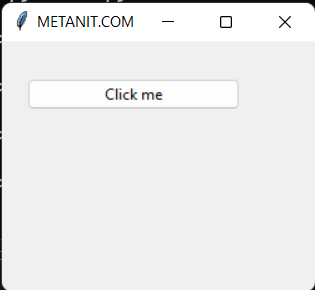
Параметры ipadx и ipady позволяют указать отступы содержимого виджета от границ виджета по горизонтали и вертикали соответственно:
from tkinter import *
from tkinter import ttk
root = Tk()
root.title("METANIT.COM")
root.geometry("250x200")
btn = ttk.Button(text="Click me")
btn.pack(expand=True, ipadx=10, ipady=10)
root.mainloop()
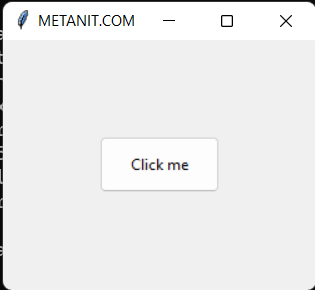
Позиционирование по стороне
Используем параметр side:
from tkinter import *
from tkinter import ttk
root = Tk()
root.title("METANIT.COM")
root.geometry("250x200")
btn1 = ttk.Button(text="BOTTOM")
btn1.pack(side=BOTTOM)
btn2 = ttk.Button(text="RIGHT")
btn2.pack(side=RIGHT)
btn3 = ttk.Button(text="LEFT")
btn3.pack(side=LEFT)
btn4 = ttk.Button(text="TOP")
btn4.pack(side=TOP)
root.mainloop()
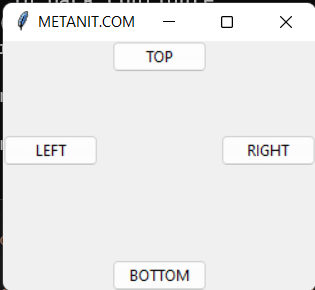
Комбинируя параметры side и fill, можно растянуть элемент по вертикали:
btn1 = ttk.Button(text="CLICK ME") btn1.pack(side=LEFT, fill=Y)
- Глава 1. Основы Tkinter
- Глава 2. Виджеты
- Введение в виджеты. Tk и ttk
- Кнопки
- Позиционирование. Pack
- Позиционирование. Place
- Позиционирование. Grid
- Обработка событий
- Текстовая метка Label
- Поле ввода Entry
- Привязка виджетов к переменным
- Checkbutton
- Radiobutton
- Установка родительского контейнера. Frame
- Listbox
- Scrollbar и прокрутка виджета
- Combobox
- Scale
- Spinbox
- Progressbar
- >Меню
- Notebook. Создание вкладок
- Глава 3. Виджет Text
- Глава 4. Виджет Treeview. Создание таблиц и деревьев
- Глава 5. Окна
- Глава 6. Стилизация
- Глава 7. Canvas